EEXコインをビットコインに両替する方法について説明していきます。
EEXアカウントにEEXウォレットアドレスとBTCアドレスを設定
最初にEEXアカウントに、ご自分のEEXウォレットアドレスとBTCアドレスを設定します。※EEXコインをBTCに両替するときに、ご自分のEEXアカウントにご自分のEEXウォレットアドレスから、EEXコインを送金します。その際設定していないEEXウォレットアドレスから送金しても両替が行われません。必ずご自分でEEXアカウントに設定したEEXウォレットアドレスから送金する必要があります。また、EEXコインからBTCに両替が行われそのBTCは、EEXアカウントに設定されたBTCアドレスに自動送金されます。BTCアドレスが設定されていないと両替は行なえません。
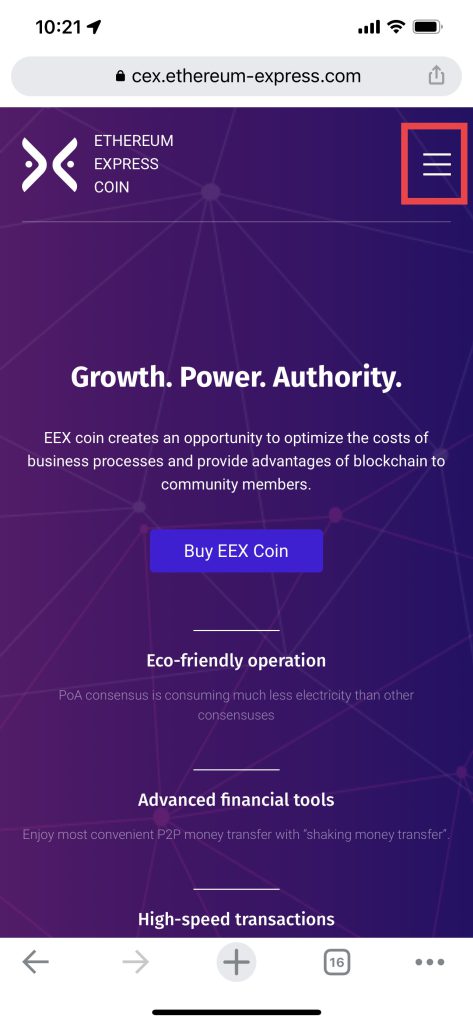
EEXアカウントにサインインした状態で右上にあるEECアカウントメニューをタップし、Gメールが記載されている右側の下↓をタップします。
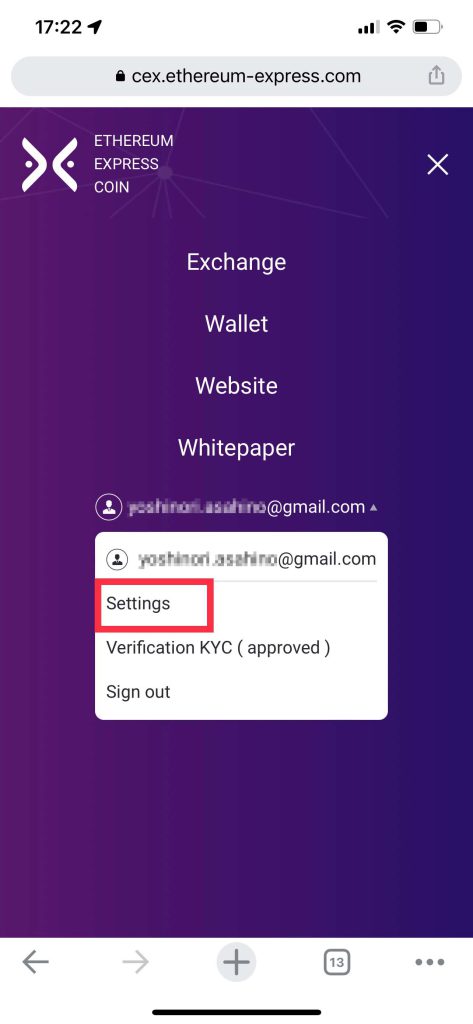
「Settings」セッティング(設定)をタップします。

青枠内に、EEX address(EEXアドレス)を設定します。EEXウォレットのQRコードの下に表示されております。EEXウォレットを表示させるときはこのアドレスをタップしてください。https://wallet.ethereum-express.com/
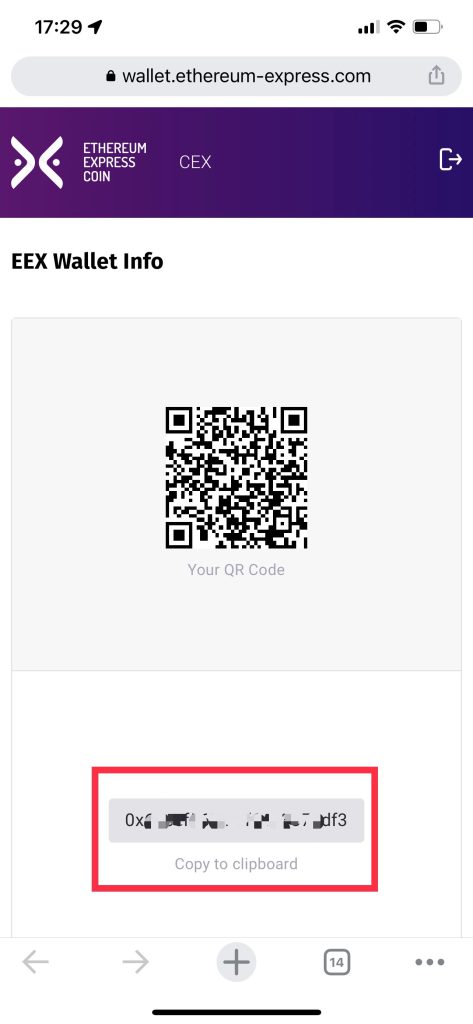
赤枠内のCopy to clipboad をタップするとEEXアドレスがコピーされます。コピーされたEEXアドレスをEEXアカウントのSettingsセッティングのEEX addressアドレスに貼り付け「Submit」サブミット(送信)をタップします。これでEEXアドレスが設定されました。次にBTC addressビットコインアドレスを設定します。ビットコインドットコムウォレットの受取用ビットコインアドレスを赤枠内に貼り付けます。
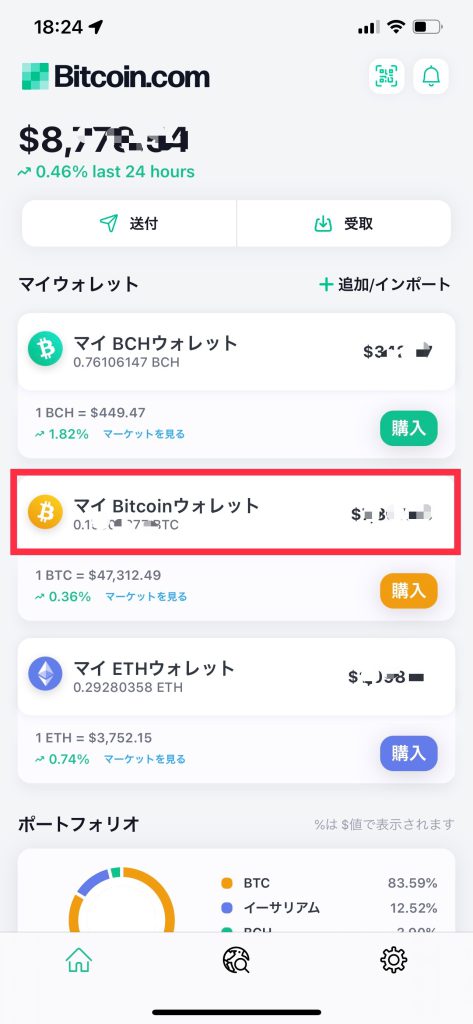
ビットコインドットコムウォレットのアプリを開きます。赤枠内をタップします。ビットコインウォレットを開きます。
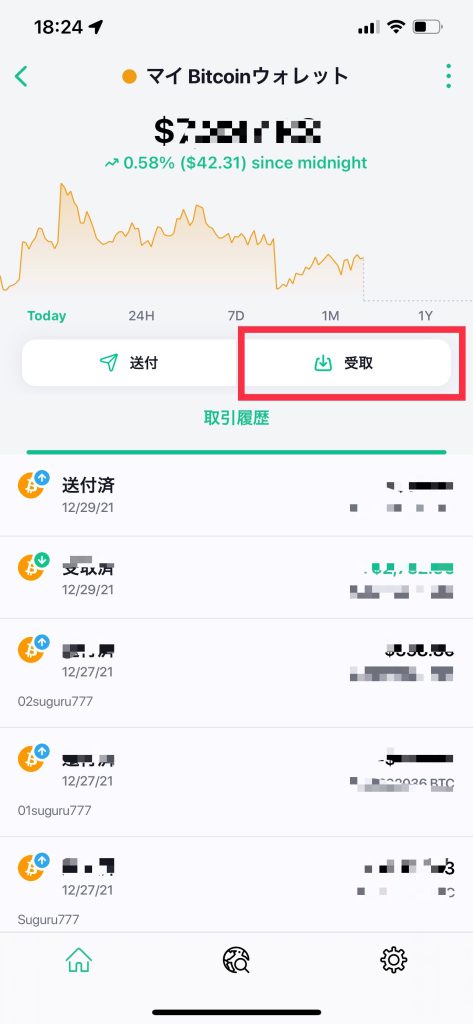
赤枠内の受取をタップします。
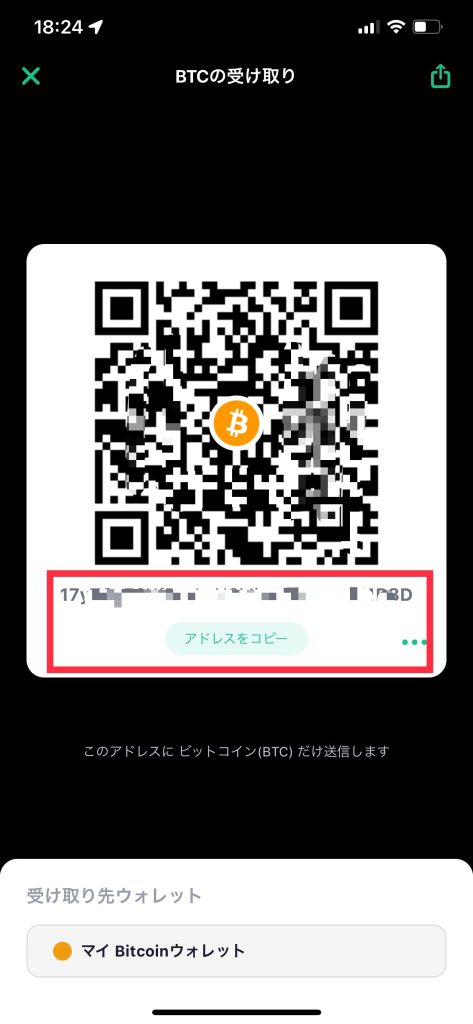
赤枠内のアドレスをコピーをタップしますとビットコインアドレスがコピーされます。EEXアカウントSettings設定のBTC addressビットコインアドレスのところに貼り付け「Submit」サブミット(送信)をタップします。これでBTC addressビットコインアドレスが設定されました。
EEXコインをBTCに両替
EEXアカウントにサインインした状態で右上にあるEECアカウントメニューをタップし「Exchange」エクスチェンジ(両替)ボタンをタップします。
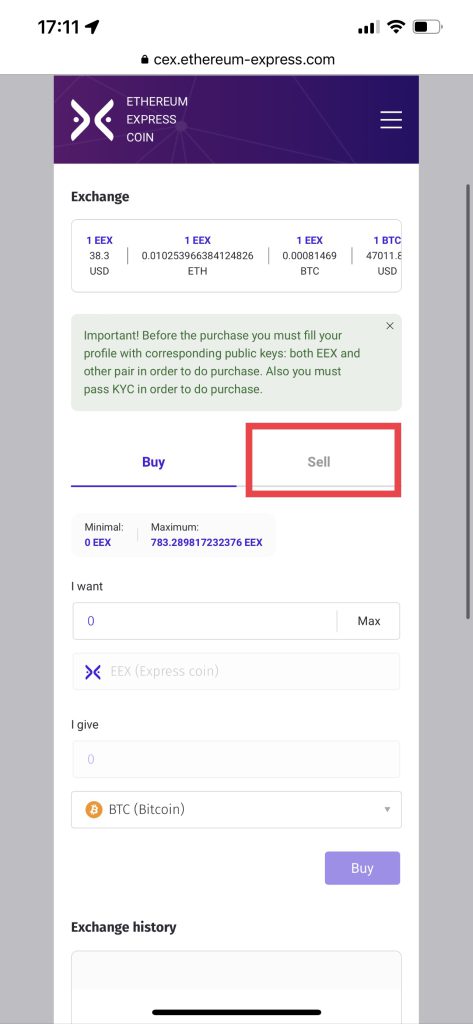
EEXコインをBTCに両替する際には、赤枠内の「Sell」セル(売る)をタップします。

赤枠内に両替したいEEXコインの枚数を入力します。青枠内には、そのときのEEX/BTCのレートにしたがって、両替後のBTCの枚数が表示されます。
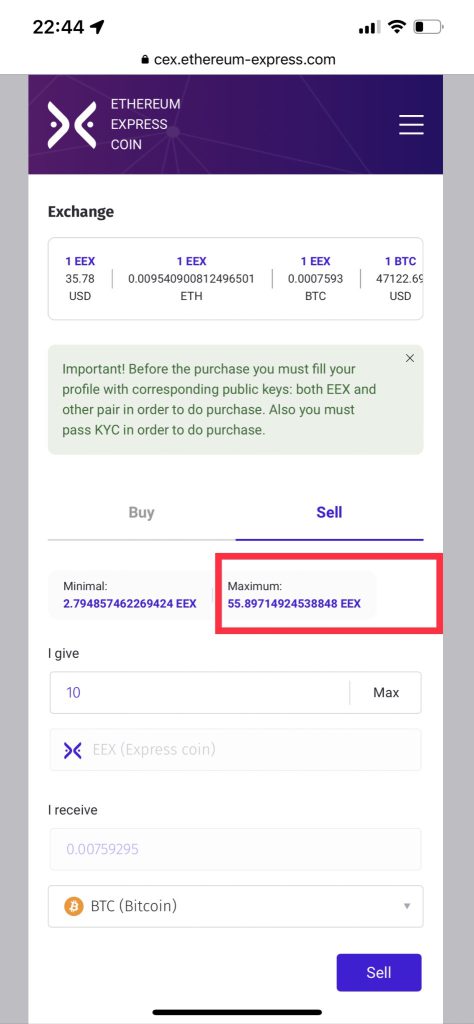
赤枠内には、「 Maximum:EEXコインの枚数 」と書かれております。このEEXコインの枚数は、1回にEEXからBTCに両替可能(上限)なEEXコインの枚数が表示されております。※EEXコインの枚数は変動します。
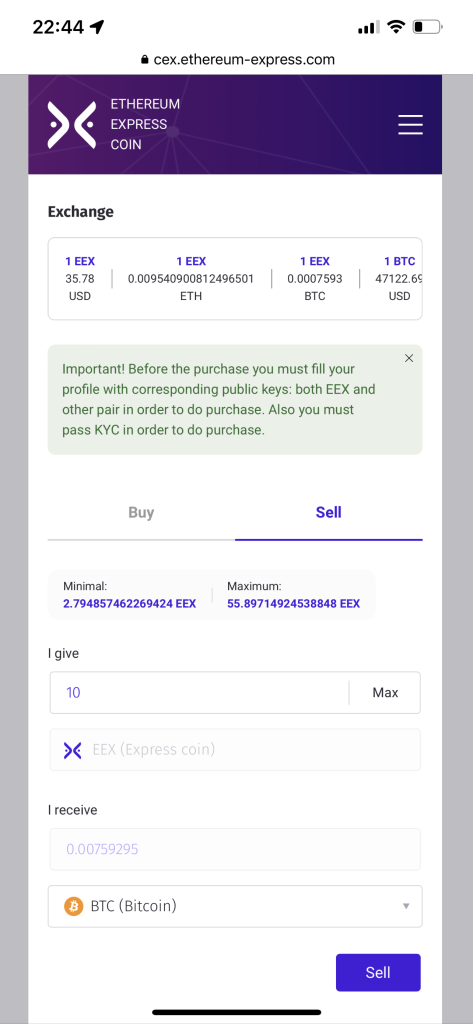
実際にEEXコインをBTCに両替してみます。10EEXと入力しますとこのときのEEX/BTCのレートで0.00759295BTCに両替されると表示されます。紫色の「Sell」売るをタップします。少し時間が立つと画面が切り替わります。
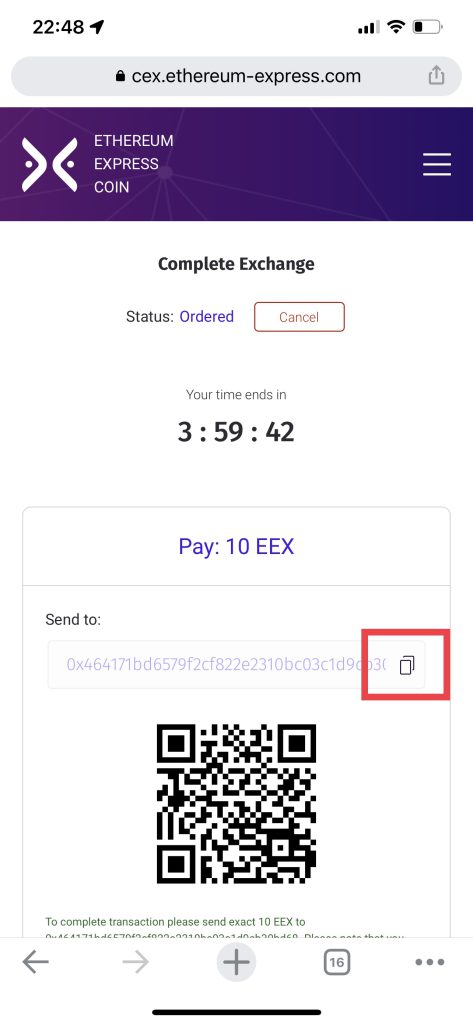
赤枠内をタップするとEEXアカウントのEEXコイン両替用EEXアドレスがコピーされます。このコピーされたEEXコイン両替用アドレス宛に、ご自分のEEXウォレットアドレスから、両替のときに設定したEEXコインの枚数を送金します。必ず両替したいと入力したEEXコインの枚数とEEXウォレットから送金するEEXコインの枚数は同じ枚数にしてください。
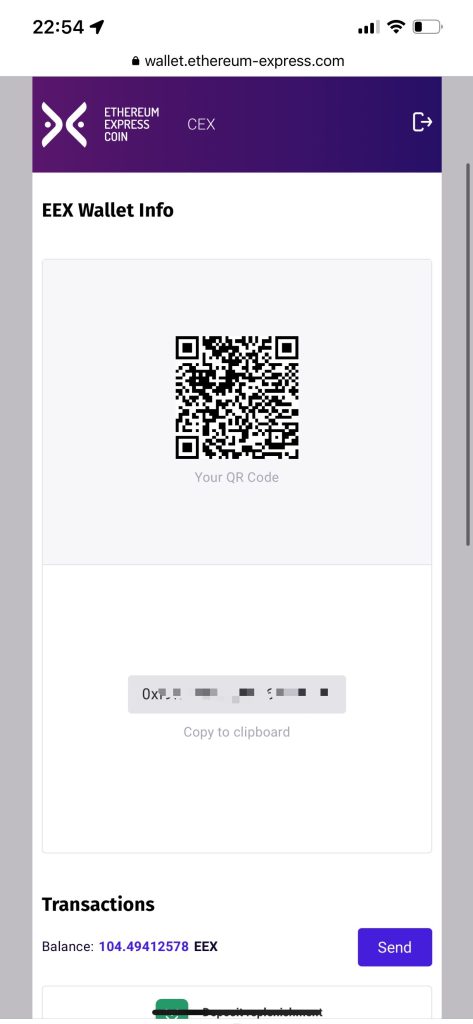
紫色のボタン「Send」センド(送る)をタップします。
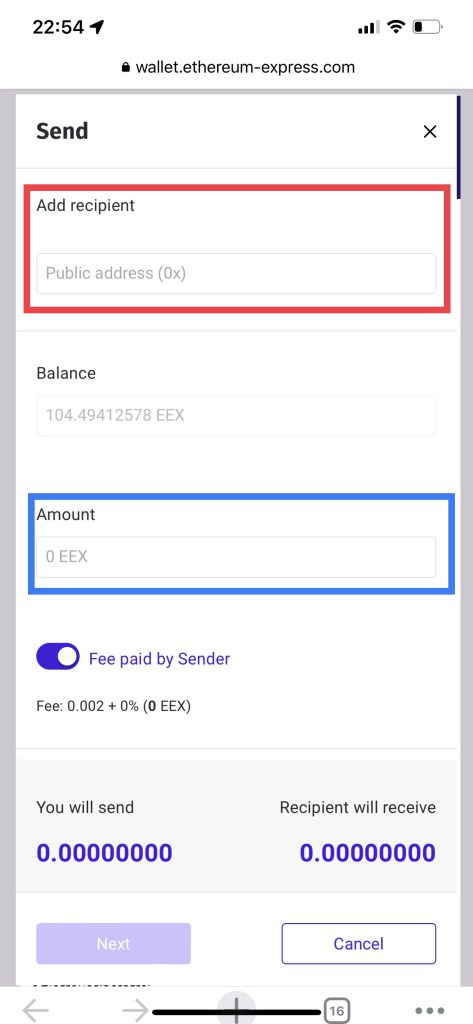
赤枠内に、EEXアカウントの両替で作成したEEXコイン両替用EEXアドレスを貼り付けます。青枠にEEXアカウントの両替で作成した両替したいと入力したEEXコインの枚数を入力します。
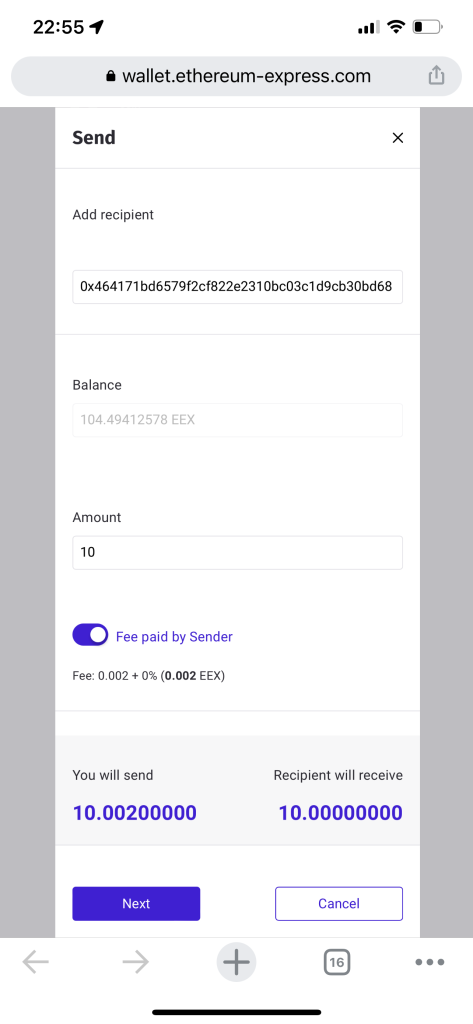
今回は、10EEXをEEXからBTCに両替します。入力が終わりましたら紫色の「Next」ネクスト(次へ)をタップします。※両替手数料が0.002EEXかかります
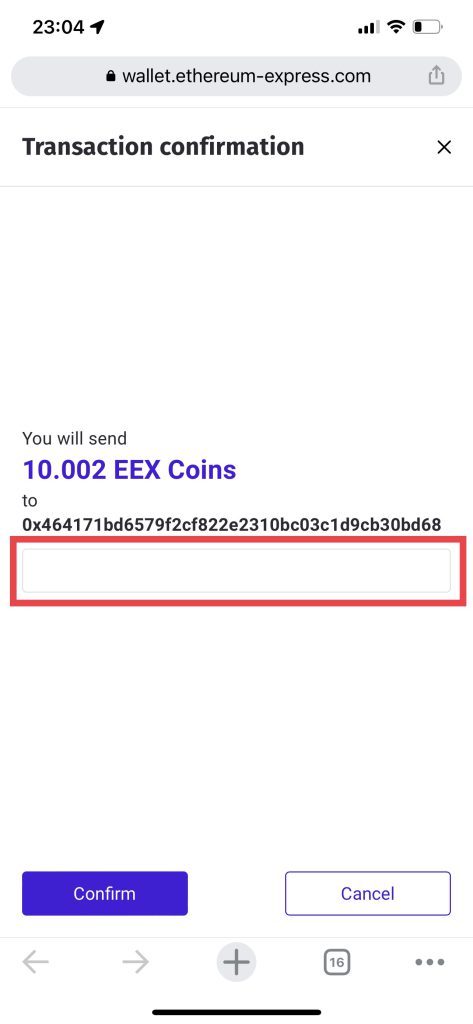
赤枠内にEEXアカウントの作成の際に設定したパスワードを入力して、紫色のボタン「Confirm」コンファーム(確認)をタップします。
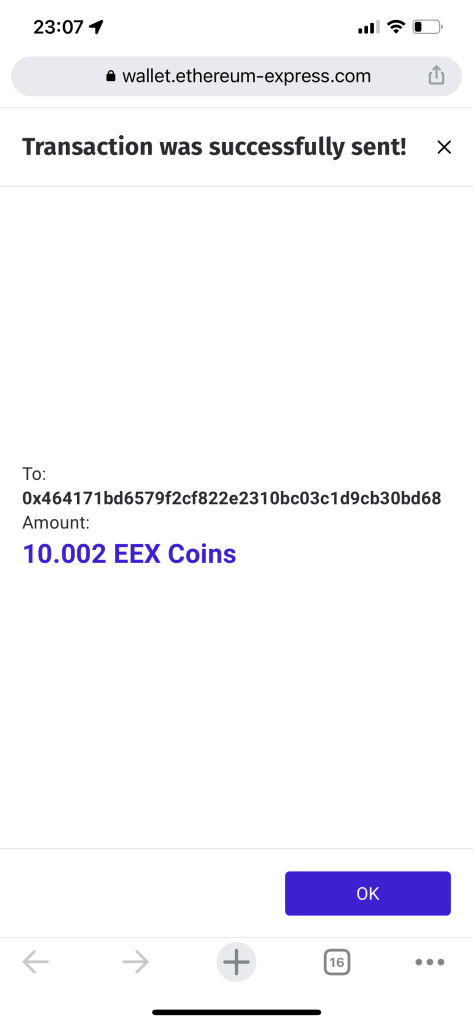
この画面が表示されれば両替の手続きは完了します。両替には、混雑状況により時間がかかる場合があります。※両替の手続きを行い、両替が完了しないと次の両替を行えません。両替用のEEXアドレスは毎回変更となり、同じEEXアドレスに何度も送金することはできません。必ず一回の手続きには、一回のEEXコインの送金となります。複数回EEXを送金することのないようにご注意ください。間違ってEEXコインを複数回送ってしまった場合にはサポートに連絡し返金手続きが必要となります。
